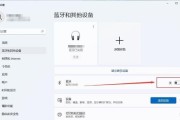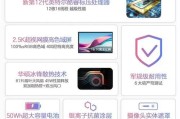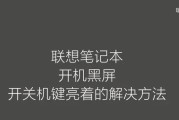随着笔记本电脑成为我们日常工作和娱乐的重要工具,其内部组件的维护也变得至关重要。联想笔记本作为市场上受欢迎的产品之一,其性能和耐用度也离不开定期的清洁。然而,专业人士的清灰服务往往费用不菲。我们是否可以经济实惠地自己动手为联想笔记本清灰呢?本文将为你提供详细的指导,让你轻轻松松省下这笔开支。
一、开始前的准备工作
在开始为联想笔记本清灰之前,你需要做好充分的准备工作。这不仅包括物理准备,还包括心理上的准备,确保操作过程顺利进行。
1.1准备工具和材料
你需要准备以下工具和材料:
螺丝刀套装(包括不同尺寸的十字和一字螺丝刀)
静电手环或接地线,以防止静电损坏电脑组件
清洁用的小刷子
吸尘器或者压缩空气罐
高纯度酒精溶液(75%浓度)
密封袋或小盒子,用于存放拆下的螺丝和小零件
防静电擦拭布
1.2安全第一
在拆开电脑之前,请确保关闭电源,并将电池取出,以确保安全。同时,最好在防静电的工作台上进行操作,或者在桌上铺上防静电垫。
1.3备份数据
如果你的电脑支持的话,最好进行数据备份。虽然清灰操作不涉及硬盘,但预防总比事后遗憾好。

二、拆卸笔记本外壳
笔记本电脑的外壳与内部结构紧密相连,拆卸时需要格外小心。
2.1卸下底盖
找到并卸下电池盖,取出电池(如果不可拆卸,请跳过此步骤)。
使用螺丝刀卸掉所有可见的螺丝,记好螺丝的位置和数量,可借助密封袋进行分类存放。
2.2分离底盖和机身
使用小刀片或塑料撬棒轻轻插入外壳缝隙间,逐步分离底盖和机身,注意力量要均匀,避免损坏外壳。
2.3检查内部结构
在拆卸过程中,建议用手机拍照记录下每个步骤的拆解顺序,方便后续组装。

三、清洁风扇和散热装置
风扇和散热装置是笔记本最易积灰的部分,清理它们对提升电脑性能有显著作用。
3.1使用压缩空气
用压缩空气罐从不同角度轻轻吹扫风扇和散热片,确保灰尘被吹出机身外部。
3.2软刷清理
轻轻使用软刷子清扫风扇叶片间和散热片上的剩余灰尘。
3.3酒精清洁
用微量的75%酒精溶液轻拭散热片和风扇,注意控制酒精剂量,避免液体流入电子元件内部。

四、重新组装笔记本
清洁完成后,重新组装笔记本是最后一步,也是需要细心处理的步骤。
4.1确认无误
检查内部所有组件是否有遗漏或放错位置,确保所有部件都正确复位。
4.2装回外壳
按照拆卸的相反顺序装回底盖,确保螺丝都拧紧,风扇正常运转无阻。
4.3测试运行
电脑组装完成后,接入电源,启动电脑,检查是否有异常声音或过热现象,确保清灰效果。
五、常见问题解答
5.1清灰后性能提升不明显怎么办?
首先确认风扇转动是否正常,然后检查是否有其他硬件问题,如显卡、CPU散热等,可能需要专业检查。
5.2清灰过程是否会对保修有影响?
如果操作得当,拆卸和组装过程不会对保修有影响。但为了安全起见,请保留好购机时的保修卡和相应记录。
5.3如何判断笔记本是否需要清灰?
电脑出现频繁过热、运行缓慢、风扇噪音增大的现象时,通常意味着需要清灰了。
六、专业建议
经常使用笔记本电脑的朋友,建议每半年到一年清灰一次,以保持电脑良好的散热性能。
如果对电脑硬件的拆卸和组装不熟悉,请慎重考虑,可能的话,选择专业技术人员进行操作。
通过以上步骤,你不仅能够经济实惠地为联想笔记本清灰,还能学习到电脑硬件维护的常识。希望本文能帮助你更好地使用和保养你的联想笔记本。
综合以上所述,掌握电脑的日常维护技能,不仅能节省维修费用,还能延长电脑的使用寿命。希望这篇关于如何经济实惠地为联想笔记本清灰的文章能对您有所帮助。
标签: #联想笔记本